Как вернуть предыдущую версию драйвера в ОС Windows 11
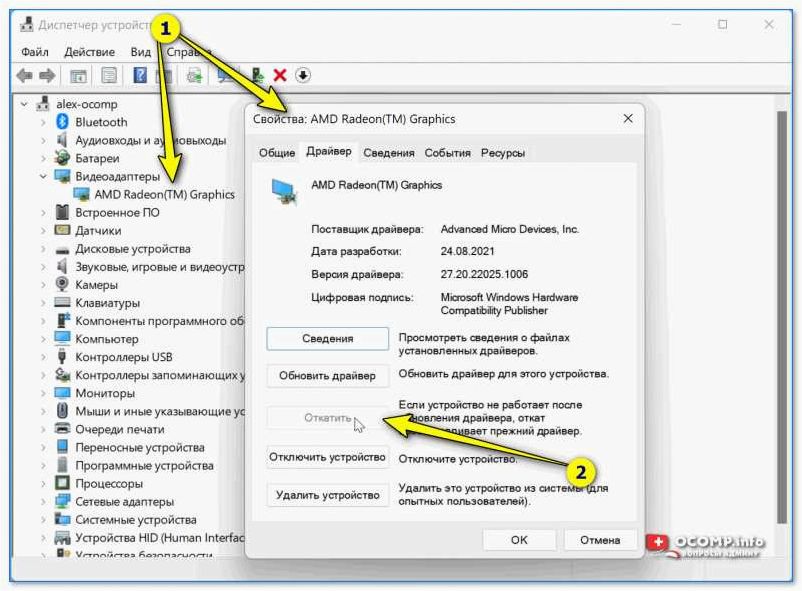
Одной из наиболее актуальных проблем, с которой могут столкнуться пользователи Операционной системы 11, является необходимость отката драйвера к предыдущей версии. Несмотря на то, что ОС 11 обладает рядом новых и полезных функций, иногда возникают ситуации, когда новый драйвер приводит к нестабильной работе системы или несовместимости с установленным оборудованием. В таких случаях необходимо знать, как вернуться к предыдущей версии драйвера и восстановить стабильную работу системы.
Содержание статьи:
Важно отметить, что процесс отката драйвера может быть непростым и требовать определенных навыков и знаний. Тем не менее, при наличии правильной информации и последовательности действий, это вполне выполнимая задача. В данной статье мы рассмотрим основные шаги, которые помогут вам успешно откатить драйвер в ОС 11 и вернуть систему к работе без сбоев и проблем совместимости.
Перед тем как приступить к процессу отката драйвера, необходимо убедиться в наличии подходящей предыдущей версии драйвера. Часто производители оборудования предоставляют свои официальные сайты, на которых можно найти и загрузить предыдущие версии драйверов. Также стоит обратить внимание на сообщества и форумы, посвященные данной проблеме, где пользователи делятся опытом и предлагают ссылки на рабочие версии драйверов.
Проблема обновления драйверов в операционной системе: Возможности отката
При обновлении операционной системы могут возникать проблемы с совместимостью драйверов, что может привести к неполадкам в работе устройств. В таких случаях пользователи могут столкнуться с необходимостью отката драйверов к предыдущей версии, чтобы восстановить стабильную и безопасную работу своей системы.
Почему возникает необходимость в откате драйверов?
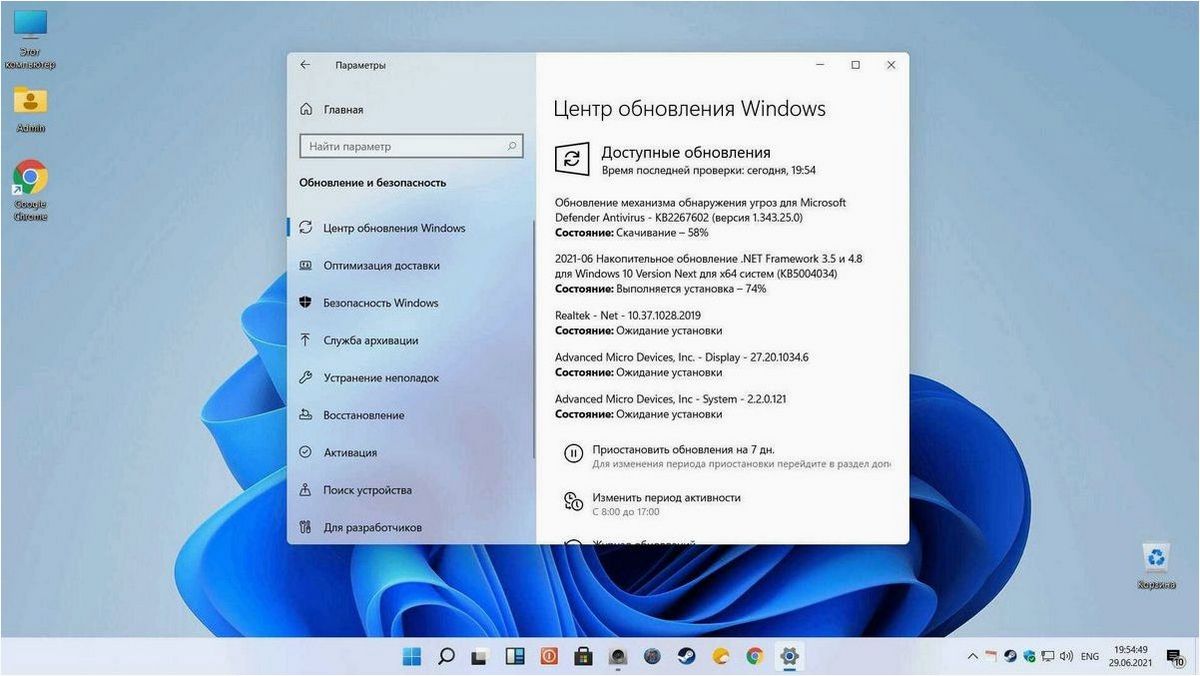
При обновлении драйверов операционной системы могут возникнуть несовместимости с устройствами, что может привести к сбоям и неполадкам. Некоторые устройства могут перестать работать вообще, а другие могут испытывать проблемы с производительностью или стабильностью. В таких ситуациях откат драйверов становится необходимым для восстановления нормальной работы системы.
Как откатить драйверы в операционной системе?
Откат драйверов в операционной системе может быть выполнен несколькими способами. Один из самых простых способов — использование менеджера устройств. В менеджере устройств можно найти устройство, для которого требуется откатить драйвер, щелкнуть правой кнопкой мыши и выбрать «Свойства». Затем в разделе «Драйвер» следует выбрать «Откатить драйвер» и следовать инструкциям на экране.
Читайте также: Как вернуть настройки брандмауэра Windows к значениям по умолчанию
Современные операционные системы предлагают разнообразные инструменты для обеспечения безопасности и защиты данных. Один из таких инструментов —..
Если откат драйверов с помощью менеджера устройств не дал результатов, можно воспользоваться специализированными программами для управления драйверами. Такие программы позволяют найти и установить предыдущую версию драйвера для выбранного устройства.
Важно помнить, что откат драйверов может быть временным решением, и в дальнейшем следует найти более подходящую версию драйвера или обновить устройство.
Причины возникновения сложностей с установкой драйверов в Windows 11
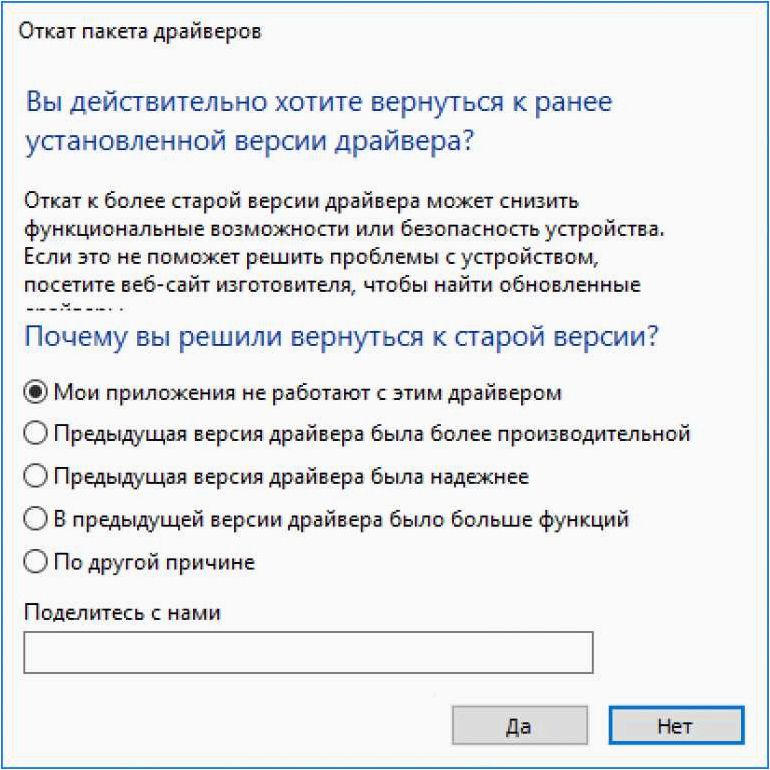
Операционная система Windows 11 предлагает множество новых функций и улучшений, но вместе с этим возникают и некоторые проблемы, связанные с установкой и обновлением драйверов. Понимание причин этих проблем может помочь пользователям более эффективно решать их и поддерживать стабильную работу своих устройств.
1. Несовместимость драйверов с новой операционной системой
Одной из основных причин проблем с драйверами в Windows 11 является их несовместимость с новой операционной системой. Некоторые старые драйверы, разработанные для предыдущих версий Windows, могут не работать должным образом или вообще не устанавливаться. Это может привести к неполадкам в работе устройств или даже к полной неработоспособности.
2. Отсутствие обновленных драйверов от производителей
Другой распространенной причиной проблем с драйверами в Windows 11 является отсутствие обновленных версий от производителей устройств. Некоторые компании не успевают адаптировать свои драйверы к новой операционной системе или прекращают их поддержку после выпуска новой версии Windows. Это может привести к тому, что пользователи не смогут получить подходящий драйвер для своего устройства.
3. Ошибки при установке или обновлении драйверов
Как откатить драйвер видеокарты Windows 11.Как восстановить предыдущий драйвер
Третья причина проблем с драйверами в Windows 11 — это ошибки, возникающие при установке или обновлении драйверов. Некорректная установка, неправильно выбранный драйвер или конфликты между драйверами могут привести к неправильной работе устройств или к сбоям операционной системы. Это может быть вызвано как ошибками со стороны пользователя, так и проблемами в самом процессе установки.
- Необходимость внимательно проверять совместимость драйверов с Windows 11 перед их установкой.
- Поиск обновленных версий драйверов на официальных сайтах производителей устройств.
- Тщательное следование инструкциям по установке или обновлению драйверов.
- Регулярное обновление драйверов для поддержания стабильной работы устройств.
- Консультация с технической поддержкой производителей в случае возникновения проблем с драйверами.
Как проверить и обновить драйверы в Windows 11
Проверка текущей версии драйверов
Перед обновлением драйверов важно узнать текущую версию, чтобы определить, требуется ли обновление. Для этого можно воспользоваться встроенным инструментом «Управление устройствами». Откройте меню «Пуск» и введите «Управление устройствами» в поисковой строке. Выберите соответствующий результат, чтобы открыть окно «Управление устройствами».
Обновление драйверов
После определения текущей версии драйверов можно приступить к их обновлению. Существует несколько способов обновления драйверов в Windows 11. Один из самых простых способов — использование встроенного обновления драйверов через «Управление устройствами». Для этого найдите нужное устройство в списке, щелкните правой кнопкой мыши и выберите «Обновить драйвер». Windows автоматически проверит наличие новых версий драйверов и предложит установить их.
Обновление драйверов в Windows 11 является важной процедурой для обеспечения безопасности и оптимальной работы системы. Регулярная проверка и обновление драйверов поможет избежать проблем и улучшить взаимодействие между аппаратным и программным обеспечением компьютера.
Откат драйверов в операционной системе Windows 11: рекомендации и пошаговая инструкция
1. Проверка совместимости и наличия резервных копий
Перед тем как приступить к откату драйверов в Windows 11, важно убедиться, что выбранный драйвер совместим с вашей системой. Также рекомендуется создать резервные копии важных данных, чтобы в случае непредвиденных ситуаций можно было восстановить систему.
2. Поиск и удаление текущего драйвера
Для отката драйвера необходимо сначала удалить текущую версию. Для этого можно воспользоваться менеджером устройств, где можно найти и удалить установленные драйверы. Важно выбрать правильное устройство и выполнить удаление с осторожностью.
Дополнительно, можно воспользоваться специальными программами для удаления драйверов, которые обеспечат более глубокое удаление и очистку системы от следов предыдущих версий драйверов.
3. Установка предыдущей версии драйвера
После удаления текущего драйвера, можно приступить к установке предыдущей версии. Для этого необходимо перейти на официальный сайт производителя устройства и найти раздел «Драйверы» или «Поддержка». Там можно будет скачать предыдущую версию драйвера для вашей модели устройства.
После скачивания драйвера следует выполнить его установку, следуя инструкциям производителя. Важно не перепутать версии драйверов и выбрать именно ту, которая была установлена до обновления.
В случае, если предыдущая версия драйвера недоступна на официальном сайте, можно обратиться к другим источникам, таким как специализированные форумы или ресурсы, где пользователи делятся своим опытом и предоставляют старые версии драйверов.







